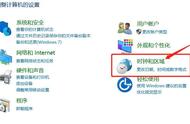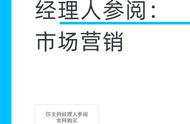一、打开日期和时间设置
首先,我们需要打开电脑的日期和时间设置。在Windows系统中,可以通过以下几种方式进入设置:
【专业师傅快速上门,专业服务有保障】
1. 点击电脑右下角的系统托盘中的日期和时间显示区域,然后选择“调整日期/时间”。
2. 在Windows系统中,使用快捷键Win I打开设置应用程序,然后选择“时间和语言”,再点击“日期和时间”。

二、更改日期和时间
在日期和时间设置窗口中,我们可以进行日期和时间的更改。根据您给定的电脑时间,我们需要按照以下步骤进行调整:
1. 找到“更改日期和时间”选项,点击进入。
2. 在日期和时间设置中,可以看到当前的日期和时间。点击“更改日期和时间”按钮。
3. 弹出的日期和时间编辑框中,我们可以分别设置年、月、日、时、分、秒。
4. 根据您给定的电脑时间,依次修改对应的年、月、日、时、分、秒的数值。注意,小时制可能是12小时制或者24小时制,根据实际情况进行调整。
5. 修改完毕后,点击“确定”按钮保存更改。
三、同步网络时间

为了确保电脑时间的准确性,我们可以选择同步网络时间。这样电脑会自动从互联网上获取准确的时间信息。
1. 在日期和时间设置窗口中,找到“同步您的时钟”选项,点击进入。
2. 在“互联网时间”选项卡中,可以看到“更改设置”按钮。点击进入。
3. 在弹出的“互联网时间设置”窗口中,可以选择要同步的时间服务器。通常情况下,建议选择默认的时间服务器。

4. 点击“更新现在”按钮,电脑将自动从时间服务器获取准确的时间信息,并同步到电脑上。
5. 点击“确定”按钮保存设置。